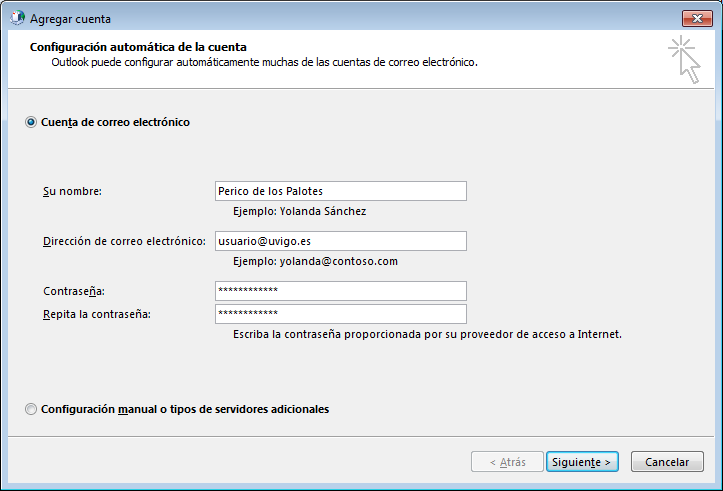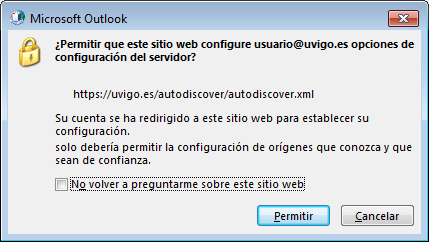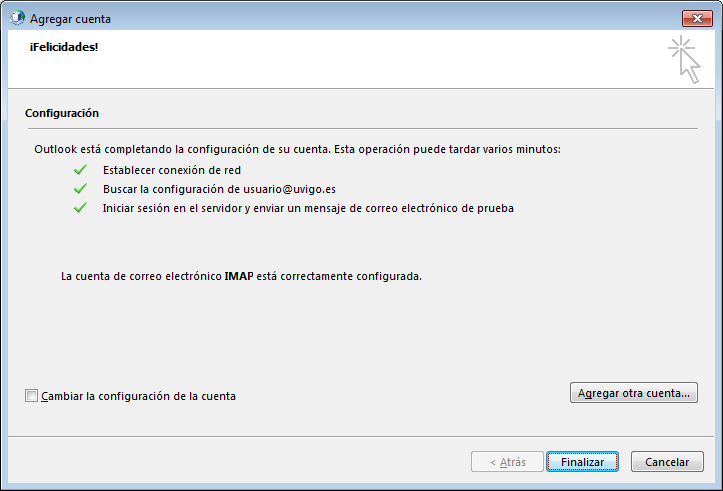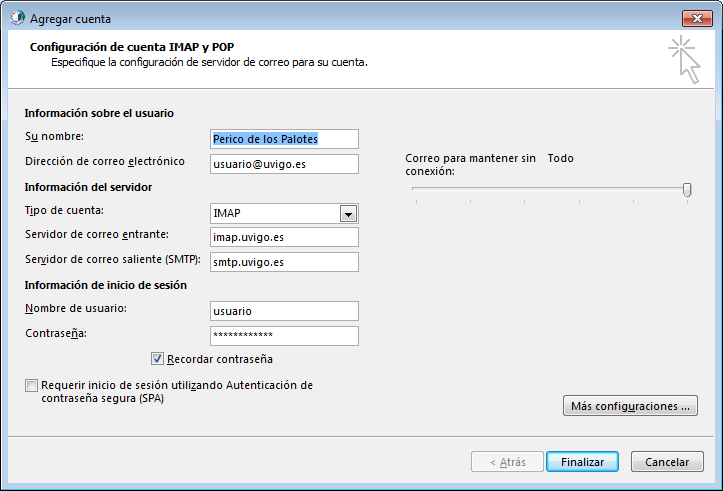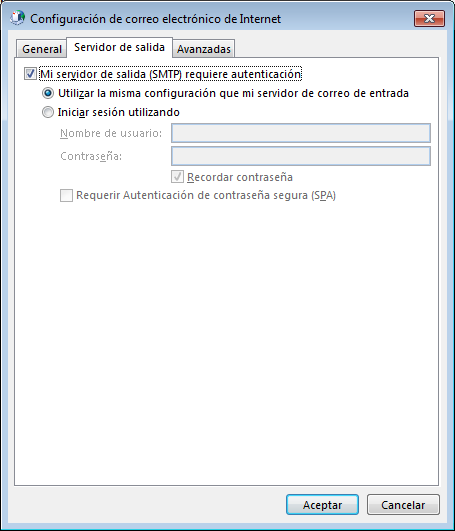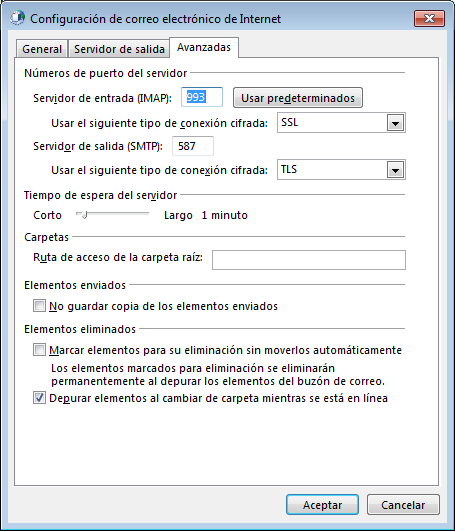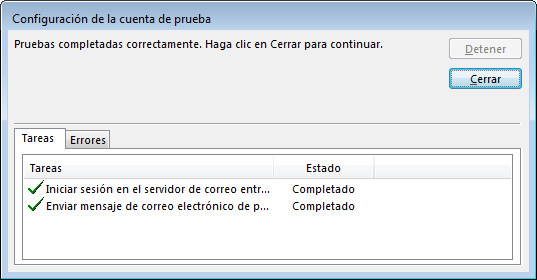Configuración dun cliente Microsoft Outlook
Configuración dun cliente Outlook
Esta é a configuración para Microsoft Outlook 2013, que pode descargar dende o espazo web do ATIC.
A activación da licencia, estando dentro da rede da Universidade de Vigo, debería ser automática, en caso de ter problemas con ela pode recurrir ó Servizo de Atención ó Usuario (SAUM).
Os datos de configuración da conta son:
- Servidor de correo entrante: imap.uvigo.es
- Servidor de correo saínte (SMTP): smtp.uvigo.es
- Nome de usuario: preferiblemente sen dominio
- O servidor de correo de saída (SMTP) require autentificación
- Números de porto do servidor
- Servidor de correo de entrada (IMAP): 993
- Empregar conexión cifrada (SSL)
- Servidor de correo de saída (SMTP): 587
- Empregar conexión cifrada (TLS)
- Servidor de correo de entrada (IMAP): 993
Crear unha conta de usuario
Dende Outlook ou dende o Panel de Control (no apartado de Correo) pode crear unha nova conta de correo.
Pediránselle os datos para creala: Nome, dirección de correo e contrasinal
- Tentará detectar automáticamente a configuración do servidor de correo a partir de estes datos, conectándose a:
http://uvigo.es/autodiscover/autodiscover.xml - Configurará automáticamente a conta
Se hai problemas con esta configuración automática pode revisarse manualmente
- Se hai problemas coa configuración automática ou se se quere revisala manualmente, pode indicarse, na parte inferior esquerda "Cambiar la configuración de la cuenta", para ver as características:
Amosará as características (servidores de entrada e saída, portos empregados):
En "Más configuraciones..." pode verse o resto da configuración detectada:
Unha vez que prema en "Finalizar" tentará ler e enviar mensaxes, accedendo ó servidor tanto para entrada como para saída, e de este xeito comprobando que os datos do usuario son correctos: